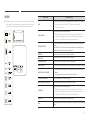© Samsung
Samsung hat die Urheberrechte für dieses Handbuch. Die teilweise oder vollständige Verwendung oder Vervielfältigung dieses Handbuchs ohne die Genehmigung von Samsung ist untersagt. Andere Marken als von Samsung sind
das Eigentum ihrer jeweiligen Inhaber.
QBR (QB43R QB49R QB50R QB55R QB65R QB75R QB85R QB98R)
QER (QE82R)
QMR (QM32R QM43R QM49R QM50R QM55R QM65R QM75R QM85R)
QMR-T (QM32R-T QM43R-T QM55R-T)
Farbe und Aussehen des Geräts sind geräteabhängig, und jederzeitige Änderungen am Inhalt
des Handbuchs zum Zweck der Leistungssteigerung sind vorbehalten.
Die empfohlene Verwendungsdauer pro Tag bei den QBR-Modellen (außer QB98R), den QM32R-
Modellen und den QER-Modellen beträgt weniger als 16 Stunden.
Wenn das Gerät länger als 16 Stunden pro Tag verwendet wird, erlischt möglicherweise die
Garantie.
Für Reparaturen an Ihrem Gerät fallen Gebühren an, wenn:
(a) auf Ihren Wunsch ein Techniker zu Ihnen geschickt wird, aber es wird festgestellt, dass
kein Defekt des Geräts vorliegt (d.h. wenn das Benutzerhandbuch nicht gelesen wurde).
(b) Sie das Gerät in eine Reparaturwerkstatt bringen, aber es wird festgestellt, dass kein
Defekt des Geräts vorliegt (d.h. wenn das Benutzerhandbuch nicht gelesen wurde).
Die Höhe eventuell anfallender Gebühren wird Ihnen vor dem Besuch eines Technikers
mitgeteilt.
Smart Signage-Benutzerhandbuch (Nach
Modell)
In diesem Handbuch nden Sie Informationen über Ihr Smart Signage, einschließlich der unterstützten Typen und Produktspezikationen nach Modell.

Inhaltsverzeichnis
Vorbereitung
Überprüfen des Lieferumfangs 3
Bauteile 4
QM32R/Q*43R/Q*49R/Q*50R/Q*55R/
Q*65R/Q*75R/Q*85R/QE82R/QM32R-T/
QM43R-T/QM55R-T 4
QB98R 5
Schloss für den Diebstahlschutz 6
Anschlüsse 7
Q*43R/Q*49R/Q*50R/Q*55R/Q*65R/
Q*75R/Q*85R/QE82R 7
QM32R 8
QB98R 9
QM32R-T 10
QM43R-T/QM55R-T 11
Steuerungsmenü 12
Administratormenü (Unterstützte Modelle:
QMR-T) 13
Sicherheitshinweise für den Transport des
Bildschirms 14
Vor dem Aufstellen des Geräts
(Installationshandbuch) 15
Kippwinkel und Drehung 15
Lüftung 15
Montieren der Wandhalterung 16
Vorbereitende Arbeiten 16
Montieren der Wandhalterung 16
Spezifikationen des Wandhalterungskits
(VESA) 17
2
Technische Daten
Allgemein 22
Voreingestellter Timing-Modi 24
Anhang
Lizenz 25
Einen Touchscreen-Monitor
verwenden (Unterstützte
Modelle: QMR-T)
Touchscreen-Monitor 18
Vor Inbetriebnahme des Geräts bitte
Folgendes beachten: 18
Anschließen des Touch Overlays 18
Anschließen des Touchscreen-Monitors 19
Anschließen an einen PC 19
An einem Laptop oder Tablet anschließen 19
Konfigurieren der Einstellungen für den
Touchscreen-Monitor 20
Kalibrierung 20

3
Vorbereitung
Kapitel 01
"
Wenn Komponenten fehlen,
wenden Sie sich an den Anbieter,
bei dem Sie das Gerät gekauft
haben.
"
Das Aussehen der Komponenten
kann von den dargestellten Bildern
abweichen.
"
Ein Standfuß ist nicht im
Lieferumfang enthalten. Er kann
separat erworben werden.
"
Der RS232C-Adapter kann zur
Verbindung mit einem anderen
Monitor über ein D-SUB-Kabel
(9-polig) vom Typ RS232C verwendet
werden.
Überprüfen des Lieferumfangs
Kurzanleitung zur Konfiguration
Garantiekarte
(nicht überall verfügbar)
Erklärungen zur Einhaltung
gesetzlicher Vorschriften
Netzkabel
Batterien (AAA x 2)
(nicht überall verfügbar)
Fernbedienung RS232C-Adapter
KABELHALTERUNG
(Unterstützte Modelle: Q*65R,
Q*75R, Q*85R, QB98R, QE82R)
Halter-Ring x 4
(Unterstützte Modelle: Q*43R,
Q*49R, Q*50R, Q*55R, Q*65R,
Q*75R, QM43R-T, QM55R-T)
TOUCH OUT-Kabel x 2
(Unterstützte Modelle: QMR-T)

4
Bauteile
QM32R/Q*43R/Q*49R/Q*50R/Q*55R/
Q*65R/Q*75R/Q*85R/QE82R/QM32R-T/
QM43R-T/QM55R-T
2,5 m
2,5 m
30°
30°
Netztaste
Stromversorgungsanzeige
Fernbedienungssensor
4 m
Lautsprecher
"
Die Farbe und Form von Teilen können sich von diesen Darstellungen unterscheiden. Unangekündigte
Änderungen der technischen Daten des Geräts zum Zweck der Qualitätssteigerung sind vorbehalten.
Bauteile Beschreibung
Fernbedienungssensor
Drücken Sie auf eine Taste auf der Fernbedienung, während Sie auf den Sensor an der
Vorderseite des Geräts zielen, um die entsprechende Funktion auszuführen.
"
Wenn Sie andere Anzeigen im gleichen Bereich wie die Fernbedienung dieses Geräts
verwenden, kann es passieren, dass die anderen Anzeigen versehentlich damit
bedient werden.
Netztaste
Ein- bzw. Ausschalten des Produkts.
Verwenden Sie die Fernbedienung in einer Entfernung bis maximal 2,5 oder 4 m vom Fühler am Gerät und in einem
Winkel von 30° nach rechts und links.
"
Um die Leistung des IR-Empfängers zu verbessern, schließen Sie ein externes IR-Kabel (separat erhältlich) an
den IR IN-Anschluss an.

5
QB98R
ON/OFF
Lautsprecher
Abstandslogo
Fernbedienungssensor & Netztaste
"
Die Farbe und Form von Teilen können sich von diesen Darstellungen unterscheiden. Unangekündigte
Änderungen der technischen Daten des Geräts zum Zweck der Qualitätssteigerung sind vorbehalten.
Bauteile Beschreibung
Abstandslogo
Ziehen Sie nicht gewaltsam an dem Abstandslogo, weil es abreißen oder abbrechen
könnte.
Fernbedienungssensor
Drücken Sie auf eine Taste auf der Fernbedienung, während Sie auf den unteren Rand
der Produktvorderseite zielen, um die Funktion auszuführen. Der Fernbedienungssensor
befindet sich am unteren Rand des Produkts.
"
Wenn Sie andere Anzeigen im gleichen Bereich wie die Fernbedienung dieses Geräts
verwenden, kann es passieren, dass die anderen Anzeigen versehentlich damit
bedient werden.
Um den Fernbedienungs-/Ökosensor verwenden zu können,
müssen Sie sicherstellen, dass die Schiebe-Ein/Aus-Taste über
die Unterseite des Produkts herausragt.
Netztaste
Um die Ein/Aus-Taste verwenden zu können, müssen Sie
sicherstellen, dass die Schiebe-Ein/Aus-Taste nicht über die
Unterseite des Produkts herausragt.
Verwenden Sie die Fernbedienung in einer Entfernung bis maximal 7 oder 10 m vom Fühler am Gerät und in einem
Winkel von 30° nach rechts und links.
"
Um die Leistung des IR-Empfängers zu verbessern, schließen Sie ein externes IR-Kabel (separat erhältlich) an
den IR IN-Anschluss an.

6
Schloss für den Diebstahlschutz
"
Durch das Schloss für den Diebstahlschutz können Sie das Gerät sogar im öffentlichen Bereich sicher verwenden.
"
Die Form und Verriegelungsmethode des Schlosses hängen vom jeweiligen Hersteller ab. Informationen zur richtigen Anwendung des Diebstahlschutzes entnehmen Sie bitte der
Bedienungsanleitung.
"
Die folgenden Abbildungen dienen nur als Referenz. Reale Situationen können sich von den in den Abbildungen gezeigten unterscheiden.
"
Unterstütztes Modell: QB98R
So schließen Sie die Verriegelung für den Diebstahlschutz ab:
1
Befestigen Sie das Kabel Ihrer Verriegelung für den Diebstahlschutz an einem schweren Objekt wie z. B. einem Schreibtisch.
2
Führen Sie das eine Ende des Kabels durch die Schleife am anderen Ende.
3
Setzen Sie die Verriegelung in den Steckplatz des Schlosses für den Diebstahlschutz an der Rückseite des Geräts ein.
4
Verriegeln Sie das Schloss.
– Eine Verriegelung für den Diebstahlschutz ist gesondert erhältlich.
– Informationen zur richtigen Anwendung des Diebstahlschutzes entnehmen Sie bitte der Bedienungsanleitung.
– Verriegelungen für den Diebstahlschutz können im Elektronikfachhandel oder online gekauft werden.

7
Anschlüsse
Q*43R/Q*49R/Q*50R/Q*55R/Q*65R/
Q*75R/Q*85R/QE82R
"
Die Farbe und Form von Teilen können sich von diesen Darstellungen
unterscheiden. Unangekündigte Änderungen der technischen Daten
des Geräts zum Zweck der Qualitätssteigerung sind vorbehalten.
QM43R / QM49R / QM50R /
QM55R / QM65R / QM75R /
QM85R
QE82R
QB43R / QB49R / QB50R /
QB55R / QB65R / QB75R /
QB85R
Anschluss Beschreibung
USB 1
¨
(1.0A)
Zum Anschluss eines USB-Speichergeräts.
"
Die USB-Anschlüsse am Gerät sind für einen konstanten Strom von
maximal 1,0A ausgelegt. Bei einer Überschreitung des Maximalwerts
funktionieren die USB-Anschlüsse möglicherweise nicht.
RJ45
Zur Verbindung mit MDC und dem Internet über ein LAN-Kabel. (10/100 Mbit/s)
"
Verwenden Sie ein Cat7-Kabel (STP*-Typ) für die Verbindung.
*Shielded Twist Pair.
RS232C IN
Zur Verbindung mit MDC über einen RS232C-Adapter.
DVI/MAGICINFO IN
DVI IN: Anschließen an ein externes Gerät mit Hilfe eines DVI- oder HDMI-DVI-
Kabels.
MAGICINFO IN: Zum Anschluss an eine Netzwerkbox unter Verwendung eines
DP-DVI-Kabels für die Verwendung von Magicinfo.
DVI IN
HDMI IN 1 (ARC)
Anschließen an ein externes Gerät mit Hilfe eines HDMI- oder HDMI-DVI-Kabels.
HDMI IN 2
HDMI IN 2 (DAISY CHAIN IN)
• Anschließen an ein externes Gerät mit Hilfe eines HDMI- oder HDMI-DVI-
Kabels.
• Zum Anschluss eines anderen Geräts über ein DP-Kabel.
DP IN (DAISY CHAIN IN)
Zum Anschluss eines PCs über ein DP-Kabel.
HDMI OUT (DAISY CHAIN OUT)
Zum Anschluss eines anderen Geräts über ein DP-Kabel.
USB 2(0.5A)
Zum Anschluss eines USB-Speichergeräts.
"
Die USB-Anschlüsse am Gerät sind für einen konstanten Strom von
maximal 0,5A ausgelegt. Bei einer Überschreitung des Maximalwerts
funktionieren die USB-Anschlüsse möglicherweise nicht.
DVI/HDMI AUDIO IN
Nimmt Ton von einem Quellgerät über ein Audiokabel auf.
AUDIO OUT
Gibt Ton an ein Audiogerät über ein Audiokabel aus.
IR IN
Zur Verbindung mit einem externen IR-Kabel, das Signale von der Fernbedienung
erhält.
RS232C OUT
Zur Verbindung mit MDC über einen RS232C-Adapter.

8
QM32R
"
Die Farbe und Form von Teilen können sich von diesen Darstellungen
unterscheiden. Unangekündigte Änderungen der technischen Daten
des Geräts zum Zweck der Qualitätssteigerung sind vorbehalten.
Anschluss Beschreibung
USB 1
¨
(1.0A)
Zum Anschluss eines USB-Speichergeräts.
"
Die USB-Anschlüsse am Gerät sind für einen konstanten Strom von
maximal 1,0A ausgelegt. Bei einer Überschreitung des Maximalwerts
funktionieren die USB-Anschlüsse möglicherweise nicht.
HDMI IN 1 (ARC)
Anschließen an ein externes Gerät mit Hilfe eines HDMI- oder HDMI-DVI-Kabels.
RJ45
Zur Verbindung mit MDC und dem Internet über ein LAN-Kabel. (10/100 Mbit/s)
"
Verwenden Sie ein Cat7-Kabel (STP*-Typ) für die Verbindung.
*Shielded Twist Pair.
RS232C IN
Zur Verbindung mit MDC über einen RS232C-Adapter.
HDMI IN 2 (DAISY CHAIN IN)
• Anschließen an ein externes Gerät mit Hilfe eines HDMI- oder HDMI-DVI-
Kabels.
• Zum Anschluss eines anderen Geräts über ein DP-Kabel.
DP IN (DAISY CHAIN IN)
Zum Anschluss eines PCs über ein DP-Kabel.
HDMI OUT (DAISY CHAIN OUT)
Zum Anschluss eines anderen Geräts über ein DP-Kabel.
USB 2(0.5A)
Zum Anschluss eines USB-Speichergeräts.
"
Die USB-Anschlüsse am Gerät sind für einen konstanten Strom von
maximal 0,5A ausgelegt. Bei einer Überschreitung des Maximalwerts
funktionieren die USB-Anschlüsse möglicherweise nicht.
AUDIO OUT
Gibt Ton an ein Audiogerät über ein Audiokabel aus.
IR IN
Zur Verbindung mit einem externen IR-Kabel, das Signale von der Fernbedienung
erhält.
RS232C OUT
Zur Verbindung mit MDC über einen RS232C-Adapter.

9
QB98R
"
Die Farbe und Form von Teilen können sich von diesen Darstellungen
unterscheiden. Unangekündigte Änderungen der technischen Daten
des Geräts zum Zweck der Qualitätssteigerung sind vorbehalten.
Anschluss Beschreibung
RJ45
Zur Verbindung mit MDC und dem Internet über ein LAN-Kabel. (10/100 Mbit/s)
"
Verwenden Sie ein Cat7-Kabel (STP*-Typ) für die Verbindung.
*Shielded Twist Pair.
USB 1
¨
(1.0A)
Zum Anschluss eines USB-Speichergeräts.
"
Die USB-Anschlüsse am Gerät sind für einen konstanten Strom von
maximal 1,0A ausgelegt. Bei einer Überschreitung des Maximalwerts
funktionieren die USB-Anschlüsse möglicherweise nicht.
DVI/MAGICINFO IN
DVI IN: Anschließen an ein externes Gerät mit Hilfe eines DVI- oder HDMI-DVI-
Kabels.
MAGICINFO IN: Zum Anschluss an eine Netzwerkbox unter Verwendung eines
DP-DVI-Kabels für die Verwendung von Magicinfo.
RS232C IN
Zur Verbindung mit MDC über einen RS232C-Adapter.
RS232C OUT
Zur Verbindung mit MDC über einen RS232C-Adapter.
DVI/HDMI AUDIO IN
Nimmt Ton von einem Quellgerät über ein Audiokabel auf.
HDMI IN 1 (ARC)
Anschließen an ein externes Gerät mit Hilfe eines HDMI- oder HDMI-DVI-Kabels.
HDMI IN 2 (DAISY CHAIN IN)
• Anschließen an ein externes Gerät mit Hilfe eines HDMI- oder HDMI-DVI-
Kabels.
• Zum Anschluss eines anderen Geräts über ein DP-Kabel.
DP IN (DAISY CHAIN IN)
Zum Anschluss eines PCs über ein DP-Kabel.
HDMI OUT (DAISY CHAIN OUT)
Zum Anschluss eines anderen Geräts über ein DP-Kabel.
USB 2(0.5A)
Zum Anschluss eines USB-Speichergeräts.
"
Die USB-Anschlüsse am Gerät sind für einen konstanten Strom von
maximal 0,5A ausgelegt. Bei einer Überschreitung des Maximalwerts
funktionieren die USB-Anschlüsse möglicherweise nicht.
AUDIO OUT
Gibt Ton an ein Audiogerät über ein Audiokabel aus.
IR IN
Zur Verbindung mit einem externen IR-Kabel, das Signale von der Fernbedienung
erhält.

10
QM32R-T
"
Die Farbe und Form von Teilen können sich von diesen Darstellungen
unterscheiden. Unangekündigte Änderungen der technischen Daten
des Geräts zum Zweck der Qualitätssteigerung sind vorbehalten.
Anschluss Beschreibung
USB 1
¨
(1.0A)
Zum Anschluss eines USB-Speichergeräts oder TOUCH OUT-Kabels.
"
Die USB-Anschlüsse am Gerät sind für einen konstanten Strom von
maximal 1,0A ausgelegt. Bei einer Überschreitung des Maximalwerts
funktionieren die USB-Anschlüsse möglicherweise nicht.
HDMI IN 1 (ARC)
Anschließen an ein externes Gerät mit Hilfe eines HDMI- oder HDMI-DVI-Kabels.
RJ45
Zur Verbindung mit MDC und dem Internet über ein LAN-Kabel. (10/100 Mbit/s)
"
Verwenden Sie ein Cat7-Kabel (STP*-Typ) für die Verbindung.
*Shielded Twist Pair.
RS232C IN
Zur Verbindung mit MDC über einen RS232C-Adapter.
HDMI IN 2 (DAISY CHAIN IN)
• Anschließen an ein externes Gerät mit Hilfe eines HDMI- oder HDMI-DVI-
Kabels.
• Zum Anschluss eines anderen Geräts über ein DP-Kabel.
DP IN (DAISY CHAIN IN)
Zum Anschluss eines PCs über ein DP-Kabel.
HDMI OUT (DAISY CHAIN OUT)
Zum Anschluss eines anderen Geräts über ein DP-Kabel.
USB 2(0.5A)
Zum Anschluss eines USB-Speichergeräts oder TOUCH OUT-Kabels.
"
Die USB-Anschlüsse am Gerät sind für einen konstanten Strom von
maximal 0,5A ausgelegt. Bei einer Überschreitung des Maximalwerts
funktionieren die USB-Anschlüsse möglicherweise nicht.
AUDIO OUT
Gibt Ton an ein Audiogerät über ein Audiokabel aus.
IR IN
Zur Verbindung mit einem externen IR-Kabel, das Signale von der Fernbedienung
erhält.
RS232C OUT
Zur Verbindung mit MDC über einen RS232C-Adapter.
TOUCH OUT SCREEN
Stellen Sie die Verbindung mit einem USB-Port des Produkts her, um die Touch-
Funktion zu verwenden.
TOUCH OUT PC
Stellen Sie die Verbindung mit einem USB-Port an einem PC her, um die Touch-
Funktion zu verwenden.

11
QM43R-T/QM55R-T
"
Die Farbe und Form von Teilen können sich von diesen Darstellungen
unterscheiden. Unangekündigte Änderungen der technischen Daten
des Geräts zum Zweck der Qualitätssteigerung sind vorbehalten.
Anschluss Beschreibung
USB 1
¨
(1.0A)
Zum Anschluss eines USB-Speichergeräts oder TOUCH OUT-Kabels.
"
Die USB-Anschlüsse am Gerät sind für einen konstanten Strom von
maximal 1,0A ausgelegt. Bei einer Überschreitung des Maximalwerts
funktionieren die USB-Anschlüsse möglicherweise nicht.
RJ45
Zur Verbindung mit MDC und dem Internet über ein LAN-Kabel. (10/100 Mbit/s)
"
Verwenden Sie ein Cat7-Kabel (STP*-Typ) für die Verbindung.
*Shielded Twist Pair.
RS232C IN
Zur Verbindung mit MDC über einen RS232C-Adapter.
DVI/MAGICINFO IN
DVI IN: Anschließen an ein externes Gerät mit Hilfe eines DVI- oder HDMI-DVI-Kabels.
MAGICINFO IN: Zum Anschluss an eine Netzwerkbox unter Verwendung eines
DP-DVI-Kabels für die Verwendung von Magicinfo.
HDMI IN 1 (ARC)
Anschließen an ein externes Gerät mit Hilfe eines HDMI- oder HDMI-DVI-Kabels.
HDMI IN 2 (DAISY CHAIN IN)
• Anschließen an ein externes Gerät mit Hilfe eines HDMI- oder HDMI-DVI-Kabels.
• Zum Anschluss eines anderen Geräts über ein DP-Kabel.
DP IN (DAISY CHAIN IN)
Zum Anschluss eines PCs über ein DP-Kabel.
HDMI OUT (DAISY CHAIN OUT)
Zum Anschluss eines anderen Geräts über ein DP-Kabel.
USB 2(0.5A)
Zum Anschluss eines USB-Speichergeräts oder TOUCH OUT-Kabels.
"
Die USB-Anschlüsse am Gerät sind für einen konstanten Strom von
maximal 0,5A ausgelegt. Bei einer Überschreitung des Maximalwerts
funktionieren die USB-Anschlüsse möglicherweise nicht.
DVI/HDMI AUDIO IN
Nimmt Ton von einem Quellgerät über ein Audiokabel auf.
AUDIO OUT
Gibt Ton an ein Audiogerät über ein Audiokabel aus.
IR IN
Zur Verbindung mit einem externen IR-Kabel, das Signale von der Fernbedienung erhält.
RS232C OUT
Zur Verbindung mit MDC über einen RS232C-Adapter.
TOUCH OUT SCREEN
Stellen Sie die Verbindung mit einem USB-Port des Produkts her, um die Touch-
Funktion zu verwenden.
TOUCH OUT PC
Stellen Sie die Verbindung mit einem USB-Port an einem PC her, um die Touch-
Funktion zu verwenden.

12
Steuerungsmenü
"
Die Ein/Aus-Taste («) befindet sich auf der Unterseite des Produkts.
"
Wenn Sie die Ein/Aus-Taste auf dem Produkt drücken, während das
Produkt eingeschaltet ist, wird das Steuerungsmenü geöffnet.
Ausschalten
Quelle
Drücken: Verschieben Drücken & Halten: Auswählen
Punkte Beschreibung
Ausschalten
Schalten Sie das Gerät aus.
• Drücken Sie bei angezeigtem Steuerungsmenü-Bildschirm kurz auf die Ein/
Aus-Taste, um den Cursor auf
Ausschalten zu bewegen und drücken und
halten Sie die Ein/Aus-Taste gedrückt, um das Gerät auszuschalten.
Quelle
Zur Auswahl der angeschlossenen Eingangsquelle.
• Drücken Sie bei angezeigtem Steuerungsmenü-Bildschirm kurz auf die
Ein/Aus-Taste, um den Cursor auf
Quelle zu bewegen und drücken und
halten Sie die Ein/Aus-Taste gedrückt, um den Eingangsquellen-Bildschirm
anzuzeigen.
• Drücken und halten Sie bei angezeigtem Eingangsquellen-Bildschirm die Ein/
Aus-Taste gedrückt, um zur gewünschten Eingangsquelle umzuschalten.
"
Die Ein/Aus-Taste kann nur für Ausschalten und Quelle verwendet werden.
"
Um den Steuerungsmenü-Bildschirm zu verlassen, warten Sie 3 Sekunden oder länger, ohne die Ein/Aus-Taste
zu drücken.

13
Administratormenü (Unterstützte
Modelle: QMR-T)
"
Wenn Sie den Bildschirm berühren und halten, während das Gerät
eingeschaltet ist, wird das Administratormenü angezeigt.
"
Wenn die Touchscreen-Steuerung nicht verfügbar ist, verwenden
Sie die Fernbedienung, um System → Touch-Steuer. → Touch-Steuer.
aufzurufen und wählen Sie Ein aus dem OSD-Menü aus.
"
Wenn das Administratormenü nicht angezeigt wird, verwenden Sie die
Fernbedienung, um System → Touch-Steuer. → Administrator-Menü
sperren aufzurufen und wählen Sie Aus aus dem OSD-Menü aus.
"
Dieses Menü wird nicht angezeigt, wenn ein Touch-Modus an einem
angeschlossenen PC verwendet wird.
Lautstärke Start Menü Quelle Ein/Aus
Tasten Beschreibung
Lautstärke
Lautstärke anpassen.
• Wählen Sie im Administratormenü Lautstärke aus.
Start
Start-Bildschirm aufrufen.
• Wählen Sie im Administratormenü Start aus.
Menü
Öffnet das OSD-Menü.
Wählen Sie zum Ändern von Einstellungen ein Menüelement aus.
• Wählen Sie im Administratormenü Menü aus.
Quelle
Zur Auswahl der angeschlossenen Eingangsquelle.
Wählen Sie aus der angezeigten Liste mit Eingangsquellen eine Eingangsquelle
aus.
• Wählen Sie im Administratormenü Quelle aus.
Ein/Aus
Schalten Sie das Gerät aus.
• Wählen Sie im Administratormenü Ein/Aus aus.

14
Sicherheitshinweise für den Transport des
Bildschirms
"
Farbe und Aussehen können je nach Modell unterschiedlich sein.
Stellen Sie das Gerät nicht wie in der Abbildung gezeigt auf. Der
Bildschirm ist zerbrechlich und kann beschädigt werden.
Legen Sie das Gerät wie in der Abbildung gezeigt auf den Boden. (Sie
können hierzu die Verpackung unterlegen).
"
Unterstützte Modelle: 85 Zoll oder größer
Halten Sie das Gerät beim Transport an den Griffen auf der
Rückseite.
"
Unterstützte Modelle: 85 Zoll oder größer
15 mm
Halten Sie beim Greifen des Geräts einen Mindestabstand von 15
mm zur Vorderseite ein.

15
Vor dem Aufstellen des Geräts
(Installationshandbuch)
Um Verletzungen zu vermeiden, muss das Gerät gemäß den Installationsanweisungen fest
mit dem Boden/der Wand verbunden werden.
• Stellen Sie sicher, dass die Wandbefestigung von einem zugelassenen Installateur
angebracht wird.
• Andernfalls könnte das Gerät herunterfallen und Verletzungen verursachen.
• Bringen Sie ausschließlich die angegebene Wandbefestigung an.
Kippwinkel und Drehung
"
Wenden Sie sich für weitere Einzelheiten an das Samsung-Kundendienscenter.
• Das Gerät kann bis zu einem Winkel von 15° gegenüber der senkrechten Wandfläche
gekippt werden.
• Um das Produkt im Portraitmodus zu verwenden, drehen Sie im Uhrzeigersinn bis die
Stromversorgungsanzeige (A oder B) so positioniert ist wie unten abgebildet.
15°
A
B
A
B
"
Verwenden Sie dieses Modell nicht, wenn es an einer Decke, einem Boden oder einem Tisch
angebracht werden soll.
Lüftung
"
Wenden Sie sich für weitere Einzelheiten an das Samsung-Kundendienscenter.
Montage an einer senkrechten Wand
A Mindestens 40 mm
B Umgebungstemperatur: Unter 35 °C
"
Wenn Sie das Gerät an einer senkrechten Wand montieren, lassen Sie
mindestens 40mm Abstand zwischen dem Gerät und der Wandfläche,
damit eine ausreichende Belüftung gewährleistet ist, und stellen
Sie sicher, dass die Umgebungstemperatur stets unterhalb von 35 °C
liegt.
A
B
Montage an einer unregelmäßigen Wandäche
A Mindestens 40 mm
B Mindestens 70 mm
C Mindestens 50mm
D Mindestens 50mm
E Umgebungstemperatur: Unter 35 °C
"
Wenn Sie das Gerät an einer unregelmäßigen
Wandfläche montieren, lassen Sie mindestens
soviel Raum zwischen dem Gerät und der
Wandfläche, wie oben angegeben ist, damit
ausreichende Belüftung gewährleistet
ist, und stellen Sie sicher, dass die
Umgebungstemperatur stets unterhalb von 35
°C liegt.
B
D
C
D
B
C
E
A

16
Montieren der Wandhalterung
A
Vorbereitende Arbeiten
Verwenden Sie den Halter-Ring, um eine Wandhalterung eines anderen Herstellers zu montieren.
"
Bei dem Modell QM32R-T, QB85R, QM85R und bei 82-Zoll-Modellen wird kein Halter-Ring (A) bereitgestellt.
Montieren der Wandhalterung
• Mit dem Wandhalterungskit (separat erhältlich) können Sie das Gerät an der Wand montieren.
• Das zur Verfügung gestellte Bild dient nur als Beispiel. Detaillierte Informationen zur Montage der
Wandhalterung finden Sie in der Gebrauchsanweisung der Wandhalterung.
• Wir empfehlen Ihnen, die Montage der Wandhalterung von einem Handwerker durchführen zu lassen.
• Samsung ist nicht verantwortlich für jegliche Schäden am Gerät oder Verletzungen von Ihnen oder anderen
Personen, wenn Sie die Wandhalterung selbst montieren.

17
Spezikationen des Wandhalterungskits
(VESA)
"
Montieren Sie die Wandhalterung an einer massiven senkrechten
Wand. Wenden Sie sich an die nächste Kundendienststelle für eine
Installation des Produkts an einem anderen Wandbereich.
Wenn Sie das Gerät an einer schrägen Wand montieren, kann es
herunterfallen und zu schweren Verletzungen führen.
• Samsung-Wandhalterungskits enthalten eine detaillierte Montageanleitung und alle für die Montage
benötigten Teile.
• Verwenden Sie keine Schrauben, die länger als die Standardlänge sind oder nicht der VESA-
Standardspezifikation für Schrauben entsprechen. Zu lange Schrauben können zu Schäden im Inneren des
Geräts führen.
• Bei Wandhalterungen, die nicht den VESA-Standard für Schrauben einhalten, kann die Länge der Schrauben je
nach Wandbefestigungsspezifikationen variieren.
• Ziehen Sie die Schrauben nicht zu fest an. Andernfalls könnte das Produkt beschädigt werden oder
herunterfallen und Verletzungen verursachen. Samsung haftet nicht für diese Art von Unfällen.
• Samsung haftet nicht für Produkt- oder Personenschäden, wenn eine Nicht-VESA- oder nicht spezifizierte
Wandhalterung verwendet wird oder der Endverbraucher nicht die Montageanweisungen des Produkts befolgt.
• Montieren Sie das Gerät nicht mit einer Neigung von mehr als 15°.
• Grundsätzlich muss das Gerät von mindestens zwei Personen an der Wand befestigt werden. (Für Modelle mit
82 Zoll oder größer werden mindestens vier Personen benötigt.)
• Die Standardabmessungen für Wandmontagekits finden Sie in der Tabelle unten.
Modellname
VESA-Schraubenlochmaße (A * B)
in mm
Standardschraube Menge
QB43R / QB49R / QB50R /
QB55R / QM32R / QM43R /
QM49R / QM50R / QM55R /
QM32R-T / QM43R-T / QM55R-T
200 × 200
M8 4
QB65R / QB75R / QM65R /
QM75R
400 × 400
QB85R / QM85R / QE82R 600 × 400
QB98R 900 × 600
"
Montieren Sie das Wandmontagekit nicht, während das Gerät eingeschaltet ist. Dies könnte zu Verletzungen
durch Stromschlag führen.

18
Einen Touchscreen-Monitor verwenden (Unterstützte Modelle:
QMR-T)
Kapitel 02
Touchscreen-Monitor
Bedienen Sie einen PC durch Berühren des Bildschirms statt über ein Eingabegerät wie
Tastatur oder Maus. Die Funktion eines Touchscreens beruht auf der Erkennung eines kurzen
elektrischen Stroms, der durch Ihren Körper (eine Art Kondensator) fließt. Achten Sie beim
Berühren des Bildschirms darauf, dass Sie den Bildschirm mit der Oberfläche Ihrer Fingerkuppe
berühren.
Vor Inbetriebnahme des Geräts bitte Folgendes
beachten:
• Achten Sie besonders darauf, dass kein elektrisch leitfähiger Stoff den Bildschirm berührt.
Die Funktion des Bildschirms kann durch elektrostatische Ladungen beeinträchtigt werden.
• Drücken Sie mit Ihren Fingerspitzen nicht zu stark auf den Touchscreen. Verwenden Sie für
das Drücken auf den Touchscreen keine scharfkantigen Objekte. Der Bildschirm kann durch
scharfkantige Objekte beschädigt oder gar zerstört werden.
• Berühren Sie den Bildschirm nicht mit Handschuhen, unsauberen Fingern oder scharfen
Gegenständen wie z.B. mit einem Kugelschreiber. Möglicherweise funktioniert der
Bildschirm nicht ordnungsgemäß.
• Achten Sie besonders darauf, dass keine Feuchtigkeit mit dem Bildschirm in Berührung
kommt. Möglicherweise funktioniert der Berührungssensor nicht ordnungsgemäß.
• Beim Anzeigen eines Standbilds auf dem Bildschirm über längere Zeit kann es zu
Nachbildern (Beschädigung des Bildschirms) oder Fehlstellen kommen. Schalten Sie den
Bildschirm aus, wenn er nicht in Gebrauch ist.
Anschließen des Touch Overlays
"
Touchfunktionen werden in keinen anderen Anwendungen als dem OSD-Menü und dem
Administratormenü unterstützt.
Schließen Sie das TOUCH OUT-Kabel zwischen dem Anschluss TOUCH OUT SCREEN und USB 1
¨(1.0A) oder USB 2(0.5A) an dem Gerät an.
TOUCH OUT SCREEN
USB 1
(1.0A), USB 2(0.5A)

19
Anschließen des Touchscreen-Monitors
"
Die Anschlussteile können je nach Produkt unterschiedlich sein.
Anschließen an einen PC
1
Schließen Sie den PC über ein HDMI- oder HDMI-DVI-Kabel am Gerät an.
Geräte über ein HDMI-Kabel anschließen
HDMI IN
Geräte über ein HDMI-DVI-Kabel anschließen
HDMI IN
2
Verbinden Sie das Gerät und die Steckdose mit dem Netzkabel.
3
Nach dem Herstellen der Stromversorgung erkennt das Gerät automatisch die
Eingangsquelle und schaltet auf diese Quelle um.
"
Wenn der Bildschirm leer ist, schalten Sie das Gerät aus und wieder ein.
4
Verbinden Sie den TOUCH OUT PC-Anschluss des Geräts mit einem USB-Anschluss am PC
über das TOUCH OUT-Kabel.
TOUCH OUT PC
An einem Laptop oder Tablet anschließen
Ein Laptop oder ein Tablet kann auf die gleiche Weise wie ein Desktop-PC angeschlossen
werden.
"
Nach dem Verbinden der Geräte ist keine Touchscreen-Steuerung möglich
– Sie müssen das HDMI- oder HDMI-DVI-Kabel anschließen, bevor Sie das TOUCH OUT-
Kabel anschließen.
– Wenn auch nach korrektem Anschluss der Kabel keine Touchscreen-Steuerung möglich
ist, ziehen Sie das TOUCH OUT-Kabel ab und schließen Sie es erneut an.

20
Kongurieren der Einstellungen für den Touchscreen-Monitor
Um die Touchfunktion des Geräts unter Windows verwenden zu können, öffnen Sie die Tablet PC-Einstellungen, und kalibrieren Sie das Gerät.
"
Bevor Sie die folgenden Einstellungen konfigurieren, schließen Sie zuerst den Touchscreen-Monitor an.
"
Die maximale Anzahl der Touchscreen-Monitore, die gleichzeitig angeschlossen sein können, hängt vom Betriebssystem und den Grafikkarteneinstellungen ab.
"
Wenn Tablet PC-Einstellungen in der Systemsteuerung nicht angezeigt wird, suchen Sie unter Systemsteuerung durchsuchen nach Tablet PC-Einstellungen.
"
Stellen Sie bei Verwendung in einer Konfiguration mit mehreren Bildschirmen sicher, dass Sie QMR-T als Hauptdisplay konfiguriert haben.
Kalibrierung
"
Die folgenden Anleitungen gelten für Windows8. Dieses Verfahren gilt für Windows 7,
Windows 8 und für Windows 10.
"
Nach einer Änderung der Bildformat über das OSD-Menü müssen Sie möglicherweise die
Bildeinstellungen erneut kalibrieren.
"
Falls während der Kalibrierung ein Fehler auftritt, öffnen Sie die Tablet PC-Einstellungen.
Tippen Sie In der Registerkarte Anzeige auf Zurücksetzen und führen Sie die Kalibrierung
erneut durch.
1
Wählen Sie auf der Registerkarte Anzeige unter Konfigurieren die Option Einrichten aus.
2
Berühren Sie die auf dem Gerät angezeigte Seite mit dem Finger.
"
Im Modus mit zwei Monitoren: Wenn die folgende Seite nicht auf dem Gerät angezeigt
wird, drücken Sie die EINGABETASTE, um die Seite anzuzeigen.
Touch this screen to identity it as the touchscreen.
If this is not the Tablet PC screen, press Enter to move to the next screen. To close the tool, press Esc.
Seite wird geladen ...
Seite wird geladen ...
Seite wird geladen ...
Seite wird geladen ...
Seite wird geladen ...
-
 1
1
-
 2
2
-
 3
3
-
 4
4
-
 5
5
-
 6
6
-
 7
7
-
 8
8
-
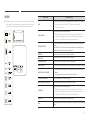 9
9
-
 10
10
-
 11
11
-
 12
12
-
 13
13
-
 14
14
-
 15
15
-
 16
16
-
 17
17
-
 18
18
-
 19
19
-
 20
20
-
 21
21
-
 22
22
-
 23
23
-
 24
24
-
 25
25
Verwandte Artikel
-
Samsung QM55R-N Benutzerhandbuch
-
Samsung QP82R-8KN Benutzerhandbuch
-
Samsung OM46N-D Benutzerhandbuch
-
Samsung OM46N Benutzerhandbuch
-
Samsung OH85N Benutzerhandbuch
-
Samsung QB49N Benutzerhandbuch
-
Samsung DB43J Benutzerhandbuch
-
Samsung DB43J Benutzerhandbuch
-
Samsung QB13R Benutzerhandbuch
-
Samsung QM65N Benutzerhandbuch